10 façons simples de corriger les aperçus de liens qui ne se chargent pas sur WhatsApp
Publié: 2024-12-07WhatsApp est désormais plus qu'une simple application de communication personnelle ; Notre boîte de réception est encombrée de messages marketing d'entreprises, de canaux que vous devez désactiver dès maintenant, et bien plus encore.
En plus des messages, des GIF amusants et des autocollants, vous pouvez également partager des liens sur WhatsApp. Lorsque vous partagez un lien, l'application vous montre comment prévisualiser les liens. La fonction d'aperçu des liens vous permet de prévisualiser le contenu et vous évite également les liens spammés.
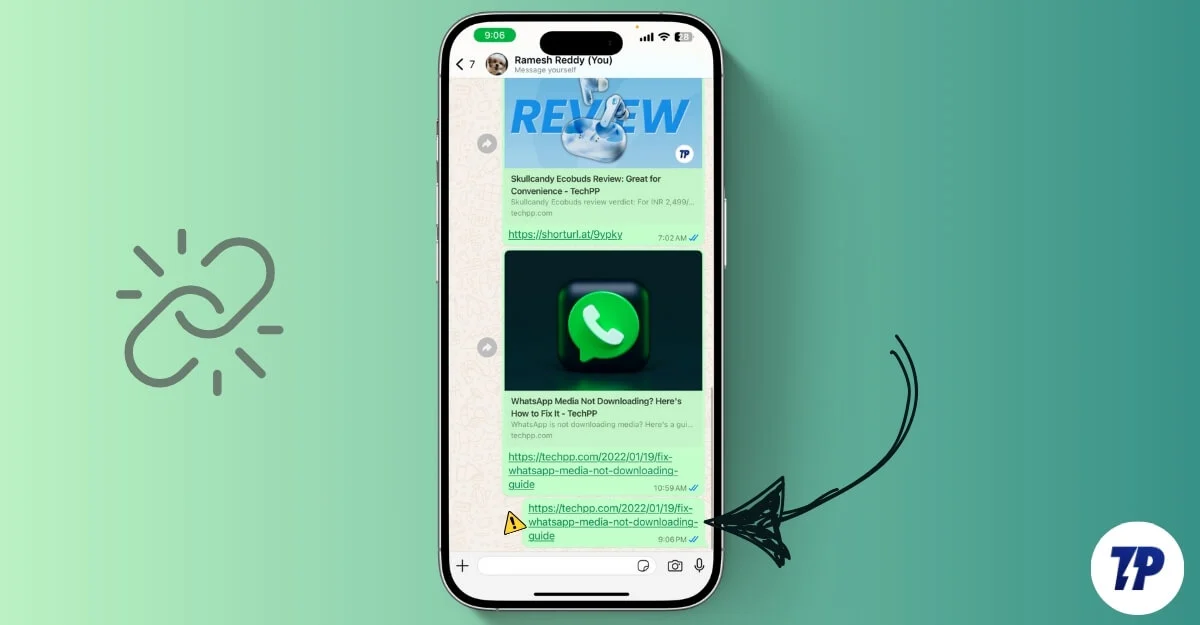
Cependant, parfois, les aperçus des liens WhatsApp peuvent être interrompus et ne pas charger complètement les liens, vous empêchant d'accéder au lien. Vous devez le copier et le coller manuellement dans un navigateur, ce qui constitue une tâche supplémentaire. Heureusement, si vous êtes actuellement confronté au problème, voici comment le résoudre avec des étapes de dépannage simples.
Table des matières
Comment réparer les aperçus de liens qui ne fonctionnent pas sur WhatsApp
Méthode | Méthode de correction | Mesures |
|---|---|---|
1 | Vérifiez si le lien prend en charge l'aperçu | Utilisez des outils comme Open Graph Checker pour voir si le lien prend en charge les aperçus. |
2 | Reformater le lien | Supprimez et ajoutez à nouveau les 1 à 2 derniers caractères du lien, puis essayez à nouveau de le partager. |
3 | Redémarrez ou réparez votre connexion Internet | Redémarrez votre appareil, basculez en mode avion ou passez à un réseau plus puissant et stable. |
4 | Activer les aperçus des liens | Accédez à Paramètres > Confidentialité > Avancé et désactivez l'option « Désactiver l'aperçu du lien ». |
5 | Redémarrez WhatsApp | Fermez WhatsApp et rouvrez-le. Si nécessaire, redémarrez votre appareil ou votre navigateur (pour WhatsApp Web). |
6 | Vider le cache WhatsApp | Android : Paramètres > Applications > WhatsApp > Stockage > Vider le cache. iPhone : déchargez WhatsApp via Paramètres > Général > Stockage iPhone. |
7 | Testez le lien dans votre navigateur | Copiez le lien, collez-le dans un navigateur et visitez le site pour vous assurer qu'il fonctionne. |
8 | Désactivez les extensions de navigateur ou le VPN | Désactivez les bloqueurs de publicités, les extensions de confidentialité ou les VPN et actualisez WhatsApp Web. |
9 | Vérifiez les autorisations WhatsApp | Android : appuyez longuement sur WhatsApp > Infos > Autorisations. iPhone : Paramètres > WhatsApp > Activer les autorisations. |
10 | Utiliser des liens HTTPS | Vérifiez si le lien utilise HTTPS. Ajoutez "S" à HTTP si nécessaire. |
11 | Mettre à jour ou réinstaller WhatsApp | Sauvegardez vos discussions via Paramètres > Chats > Sauvegarde de chat. Mettez à jour ou réinstallez WhatsApp. |
12 | Réinitialiser votre appareil aux paramètres d'usine (dernier recours) | Sauvegardez toutes vos données. Accédez à Paramètres > Réinitialiser > Effacer toutes les données. Réinstallez WhatsApp après la réinitialisation. |
Vérifiez si le lien prend en charge l'aperçu
Avant de passer aux techniques de dépannage, vérifiez si le lien prend en charge l'aperçu. Vous pouvez utiliser des outils comme Open Graph Checker. Si les liens prennent en charge l'aperçu, le problème peut être lié à votre WhatsApp ou à d'autres qui empêchent l'aperçu des liens. Suivez les techniques de dépannage rapides et avancées ci-dessous pour résoudre le problème.
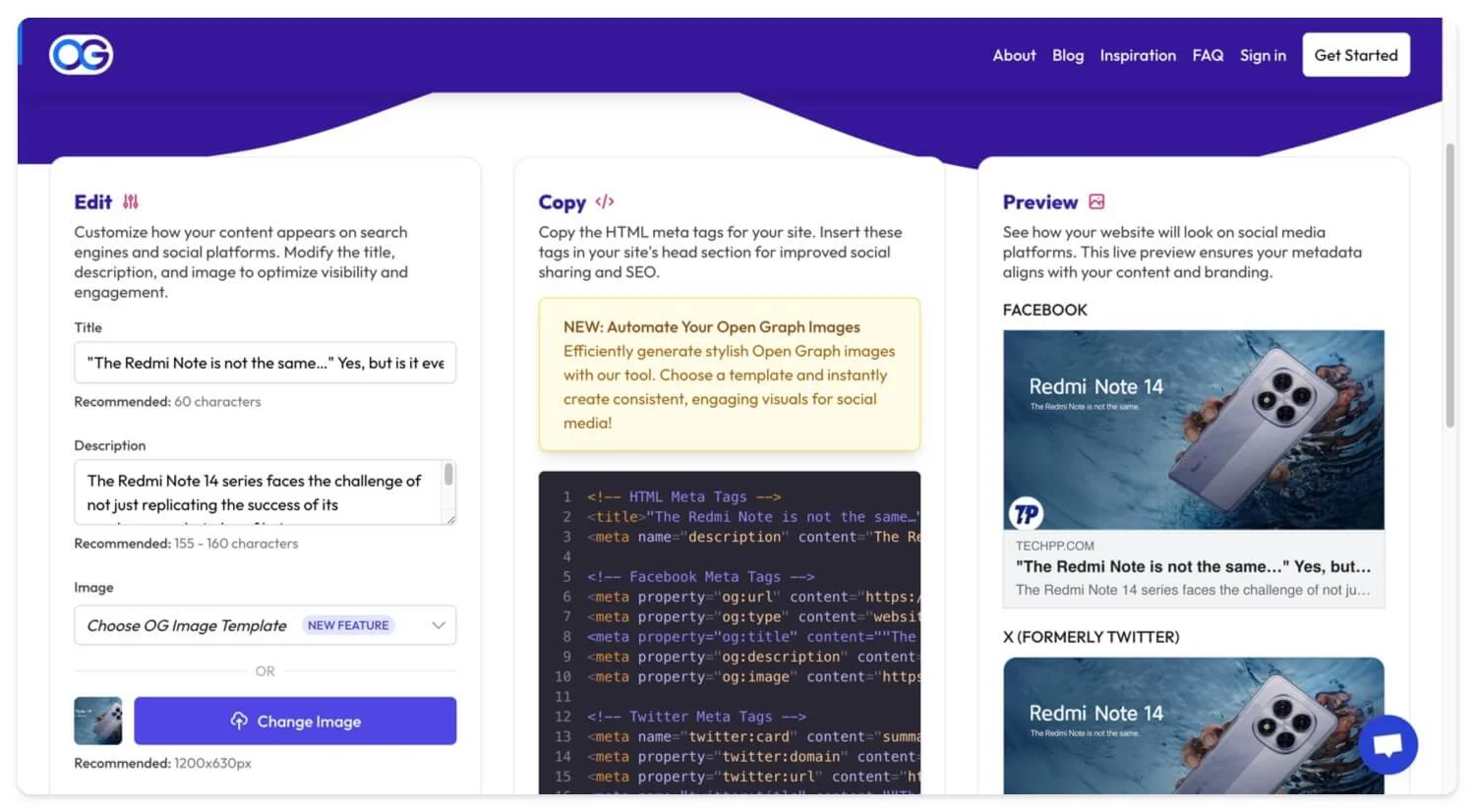
Reformater le lien
Si l'aperçu du lien ne se charge pas lorsque vous partagez le lien, supprimez et rajoutez le ou les deux derniers caractères pour actualiser l'aperçu. Si cela ne fonctionne pas, réessayez et voyez si l'aperçu est chargé.
C'est la méthode la plus courante qui fonctionne pour moi plusieurs fois et aussi la plus simple de toutes les méthodes répertoriées dans cet article. Cela ne fonctionne que pour le lien que vous partagez sur WhatsApp. Si les liens partagés par votre contact ne fonctionnent pas, vous pouvez suivre les étapes de dépannage répertoriées ci-dessous.
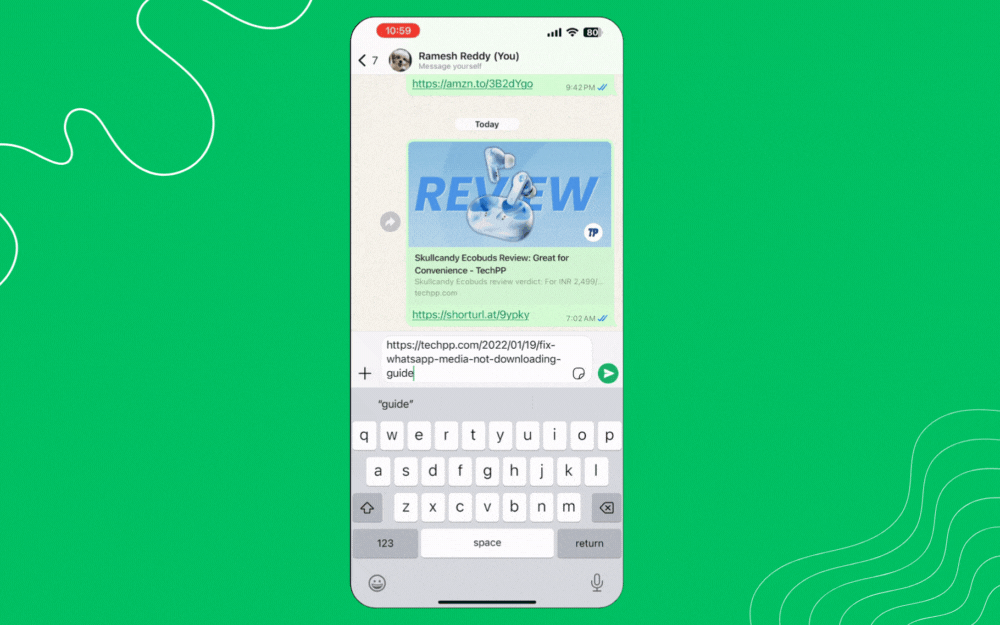
Vérifier la connexion Internet
WhatsApp nécessite une connexion Internet pour se charger et vous montrer l'aperçu du lien. Si vous disposez d'une connexion Internet médiocre ou instable sur votre appareil, WhatsApp peut ne pas parvenir à charger un lien d'aperçu. C'est la raison la plus courante pour laquelle la plupart de vos liens sur WhatsApp n'affichent pas d'aperçu.
Pour résoudre ce problème, vous pouvez redémarrer votre appareil ou activer et désactiver votre mode avion pour réinitialiser vos paramètres réseau. Cela corrigera très probablement l'aperçu du lien sur votre appareil. Sinon, suivez les étapes ci-dessous pour résoudre davantage le problème.
Activer les aperçus de liens sur Android
Si l'aperçu du lien ne s'affiche pas lorsque vous partagez un lien, il se peut que l'aperçu du lien soit accidentellement désactivé sur votre Android ou votre iPhone. WhatsApp a récemment lancé une fonctionnalité de désactivation de l'aperçu des liens pour Android et iPhone, qui vous permet de désactiver l'aperçu des liens pour les liens que vous partagez sur WhatsApp.
Cependant, gardez à l’esprit que cette fonctionnalité désactive uniquement l’aperçu des liens que vous avez partagés. Vous pouvez toujours voir des aperçus des liens partagés par d'autres personnes qui n'ont pas activé cette fonctionnalité. Ainsi, si vous rencontrez ce problème où l'aperçu ne s'affiche pas, cela peut être lié aux paramètres d'aperçu du lien sur votre appareil.
Pour désactiver la désactivation de l'aperçu des liens sur votre Android et votre iPhone :
- Sur Android : ouvrez WhatsApp et appuyez sur l' icône à trois points dans le coin supérieur droit de l'écran. Cliquez sur Paramètres, et dans les paramètres, cliquez sur Confidentialité. Faites ensuite défiler vers le bas et cliquez sur la section Avancé ; ici, désactivez la fonctionnalité indiquant la bascule Désactiver l'aperçu (si elle est activée)
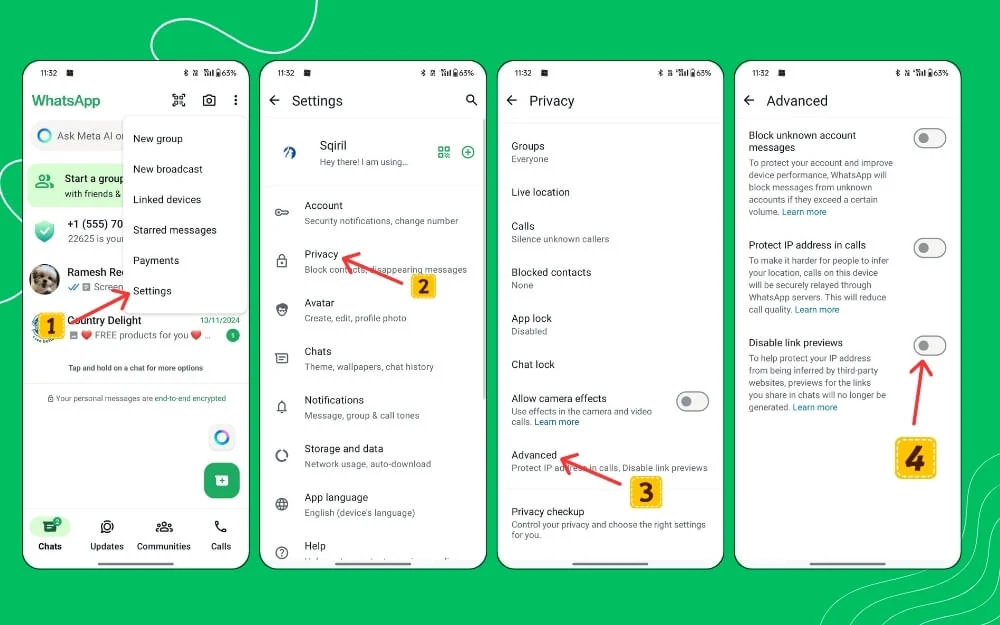
- Sur les iPhones : ouvrez WhatsApp et appuyez sur l'icône Paramètres dans le coin inférieur droit de l'écran. Accédez à nouveau à Confidentialité , faites défiler vers le bas et cliquez sur Avancé. Ici, désactivez l'option qui dit Désactiver les aperçus de lien.
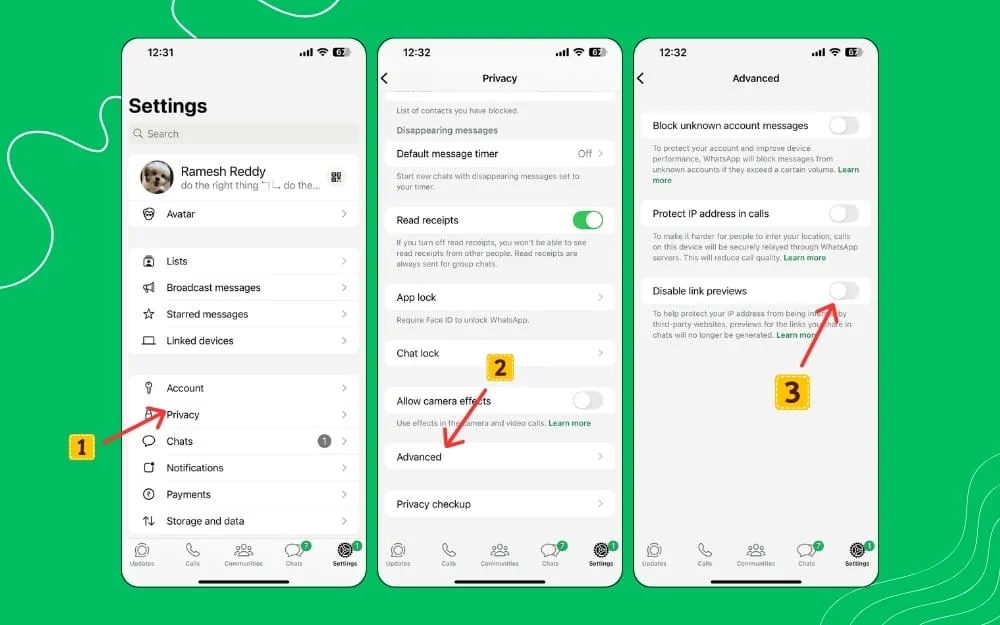
Redémarrez WhatsApp
Le redémarrage vient à la rescousse pour presque tous les problèmes liés aux applications ou aux logiciels ou même aux bugs du système d'exploitation. Cela peut également fonctionner si votre appareil n'affiche pas d'aperçu de votre lien sur WhatsApp. Redémarrez votre appareil ou le navigateur si vous utilisez WhatsApp Web et vérifiez si le problème est résolu.
Effacer le cache WhatsApp
Si le redémarrage ne résout pas le problème, essayez de vider le cache Whatsapp sur Android et iPhone. Parfois, si le cache est obsolète ou corrompu, cela peut entraîner des problèmes avec WhatsApp et un dysfonctionnement. Vous pouvez vider le cache et vérifier si le problème est résolu.
N'oubliez pas que vider votre cache WhatsApp n'efface pas vos données ni ne vous déconnecte de votre WhatsApp. Cependant, si vous effacez les données de l'application, celle-ci réinitialise complètement WhatsApp et vous devez vous reconnecter avec votre numéro de téléphone pour charger vos discussions.
Il est fortement recommandé de sauvegarder vos discussions WhatsApp avant d'exécuter et d'effacer les données WhatsApp. Cela pourrait supprimer vos discussions importantes et effacer complètement vos données si vos données ne sont pas sauvegardées. Suivez les étapes ci-dessous pour vider le cache WhatsApp sur Android et iPhone.

Comment vider le cache WhatsApp :
Sur Androïd :
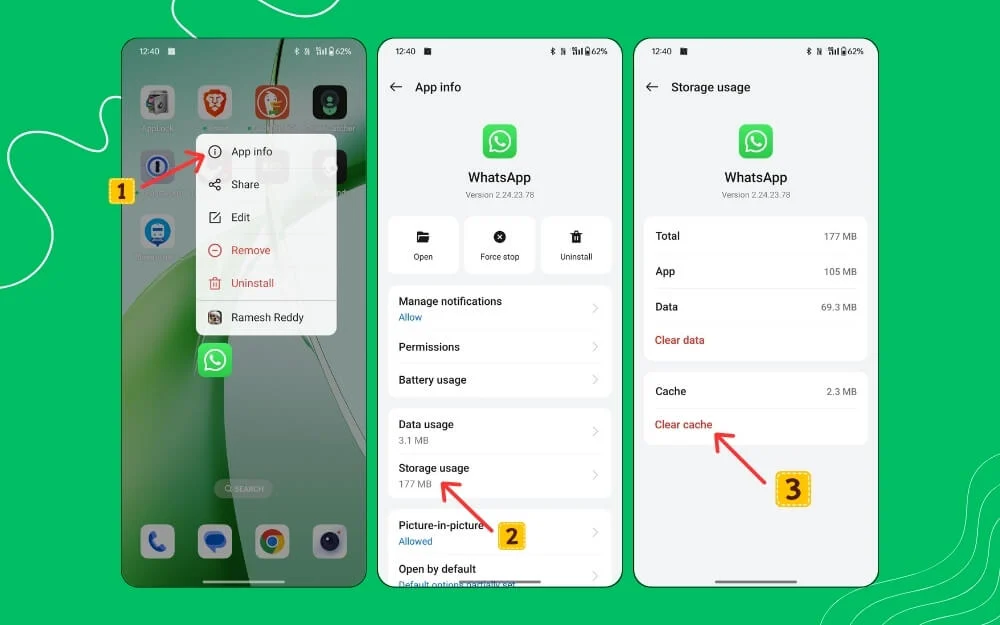
Ouvrez les paramètres sur votre téléphone et faites défiler vers le bas pour trouver l'option qui indique applications ou applications. Cela peut varier en fonction de votre version d'Android et de la marque. Vous pouvez utiliser la barre de recherche pour trouver l'application.
Maintenant, cliquez sur WhatsApp et appuyez sur stockage. Sur certains appareils, le stockage et le cache peuvent varier en fonction de votre appareil. Dans la page stockage et cache, cliquez d’abord sur vider le cache . Si cela ne résout pas le problème, cliquez également sur effacer les données. Ouvrez l'application et voyez si le problème est résolu.
Sur votre iPhone :
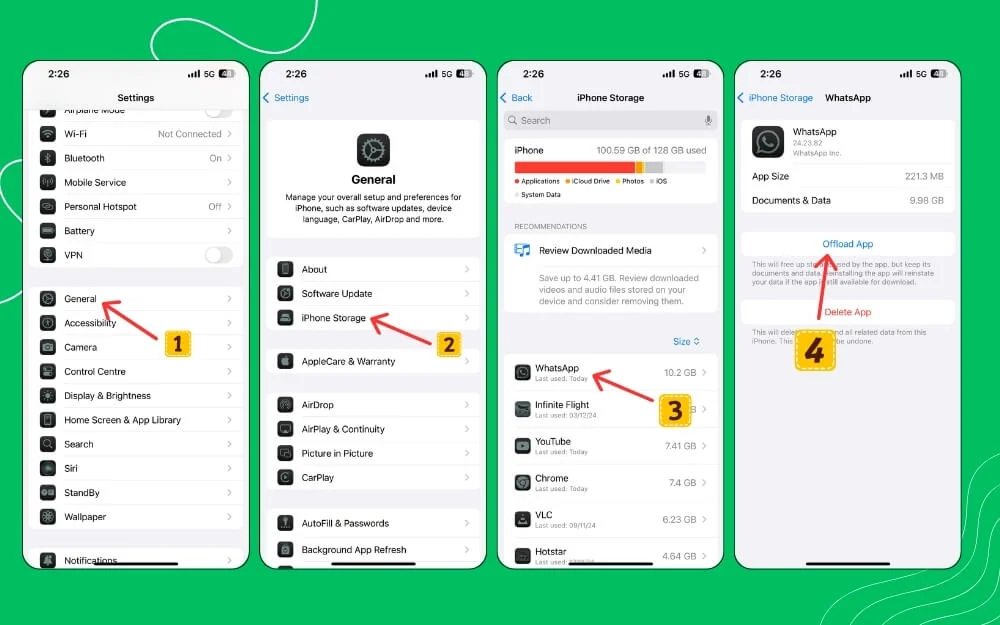
Vous pouvez décharger WhatsApp pour vider son cache. Pour décharger l'application, accédez aux paramètres de l'iPhone . Appuyez sur Général et accédez au stockage iPhone . Maintenant, faites défiler vers le bas, recherchez et appuyez sur WhatsApp, puis cliquez ici sur l'option qui dit décharger l'application.
Testez le lien dans le navigateur
Si l'aperçu du lien ne se charge pas, il peut y avoir un problème avec le lien lui-même ou avec le site Web qui ne prend pas en charge les aperçus de lien. Pour tester si le lien fonctionne, ouvrez votre navigateur, collez le lien dans l'URL et visitez le site Web. Si cela fonctionne, le site Web risque probablement de bloquer les aperçus des liens, ou les aperçus des liens ne sont pas pris en charge sur ce site Web. Si tel est le cas, vous ne pouvez pas obtenir les aperçus des liens sur WhatsApp pour le site spécifique.
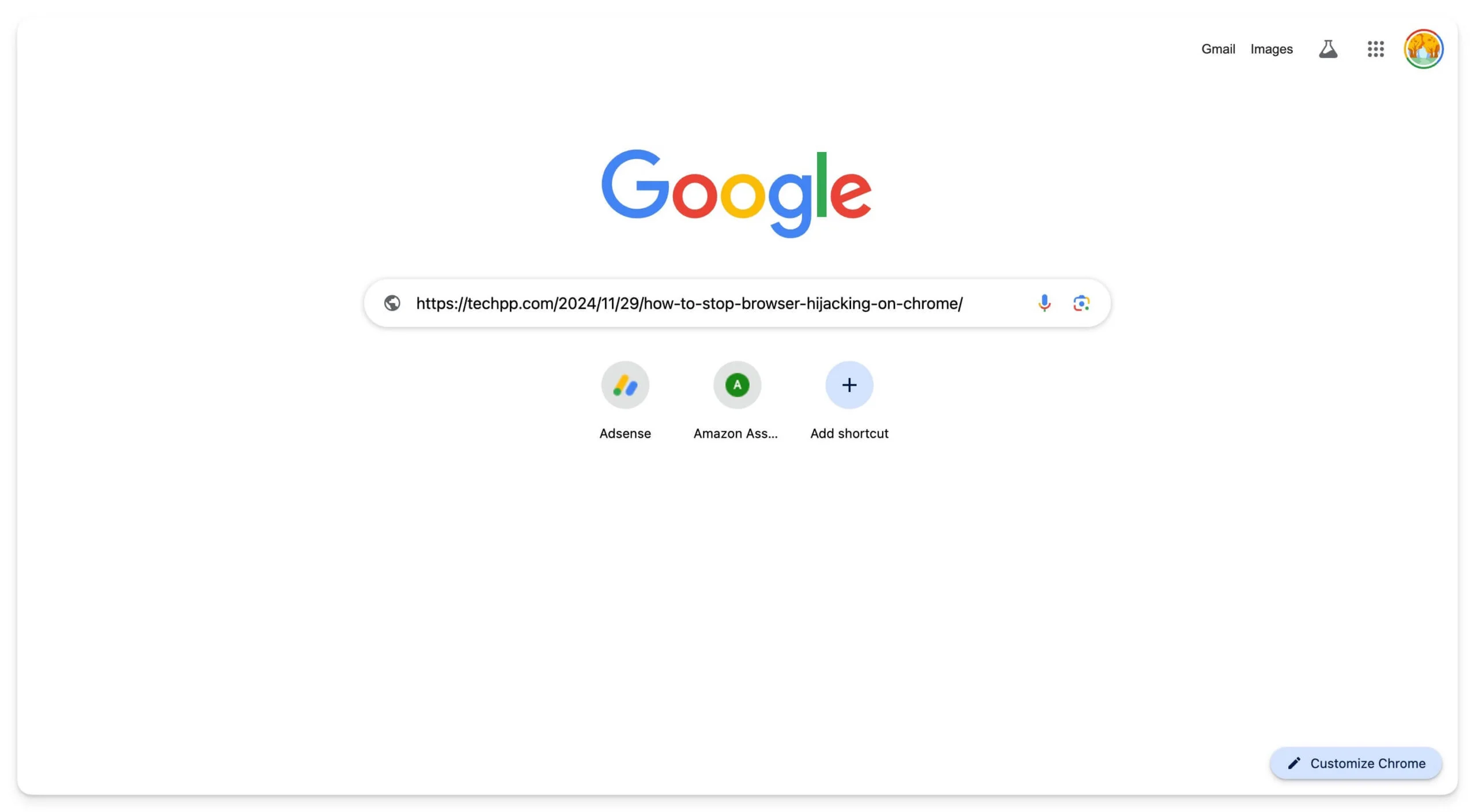
Techniques avancées de dépannage
Désactivez l'extension ou le VPN si vous utilisez WhatsApp Web
Si l'aperçu du lien ne fonctionne pas lorsque vous utilisez WhatsApp Web, vérifiez si des extensions sont à l'origine de ce problème. Supposons que vous disposiez d'extensions VPN ou Chrome telles que des bloqueurs de publicités, d'extensions axées sur la confidentialité telles que DuckDuckGo, Disconnect, de bloqueurs de scripts et de toute extension de sécurité telle que NoScript ou des extensions de productivité qui pourraient être à l'origine du problème.
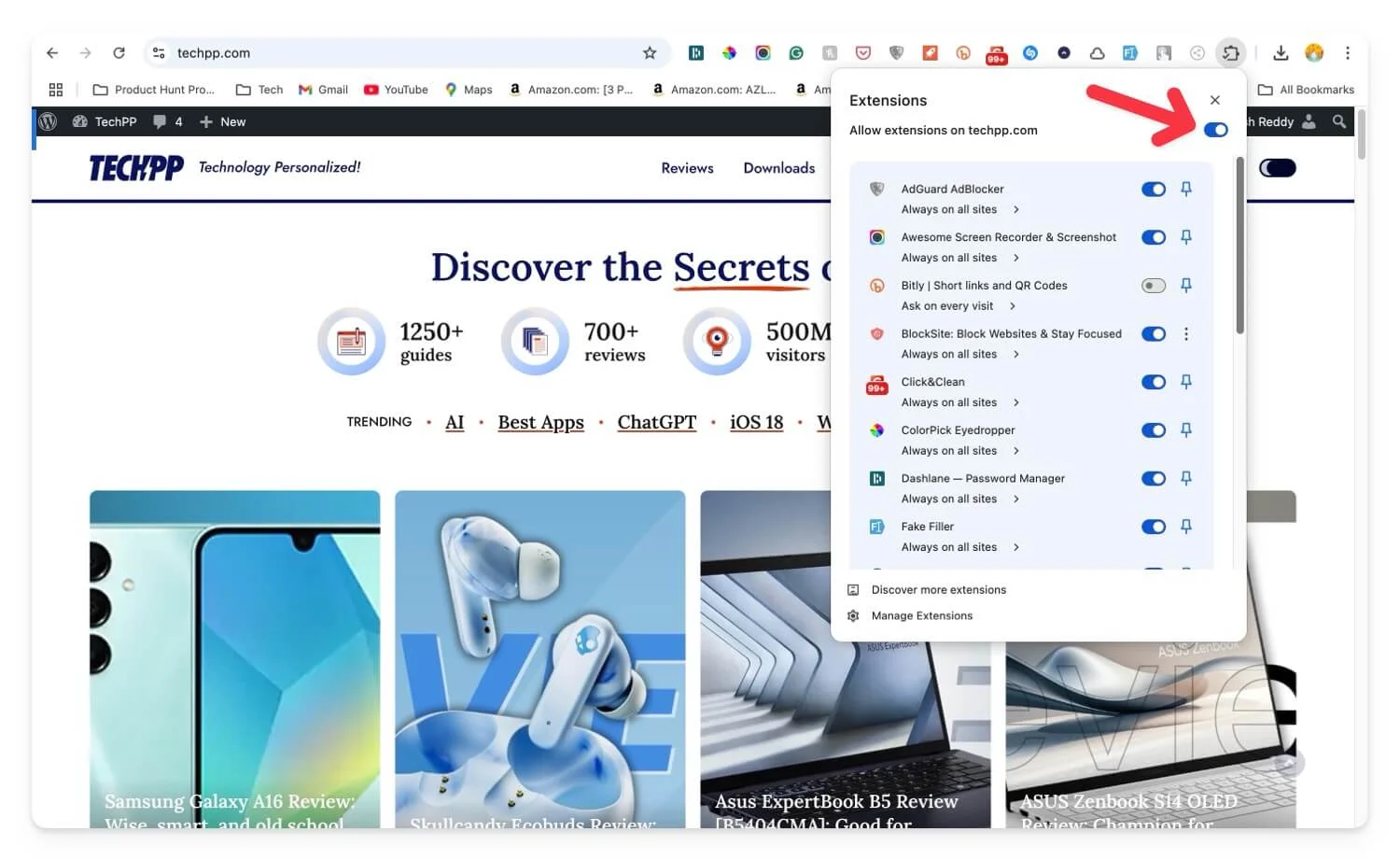
Si vous utilisez Google Chrome ou tout autre navigateur prenant en charge les extensions, vous pouvez désactiver les extensions liées à cette catégorie spécifique ou désactiver toutes les extensions à la fois. Pour Google Chrome, vous pouvez utiliser les indicateurs Chrome ou désactiver manuellement toutes les extensions et tester à nouveau WhatsApp Web.
Assurez-vous que WhatsApp dispose des autorisations nécessaires
Android et iOS vous permettent de restreindre certaines autorisations telles que l'accès au réseau et aux données ou au stockage des applications. Si l'aperçu du lien ne fonctionne pas, même après avoir appliqué tous les correctifs, essayez de vérifier si WhatsApp dispose de toutes les autorisations nécessaires pour fonctionner correctement. Ceux-ci incluent l'accès aux données, l'accès aux données en arrière-plan, les autorisations de stockage et également les autorisations de localisation (si vous partagez votre position avec d'autres).
Pour vérifier si WhatsApp dispose des autorisations nécessaires :
Androïde:
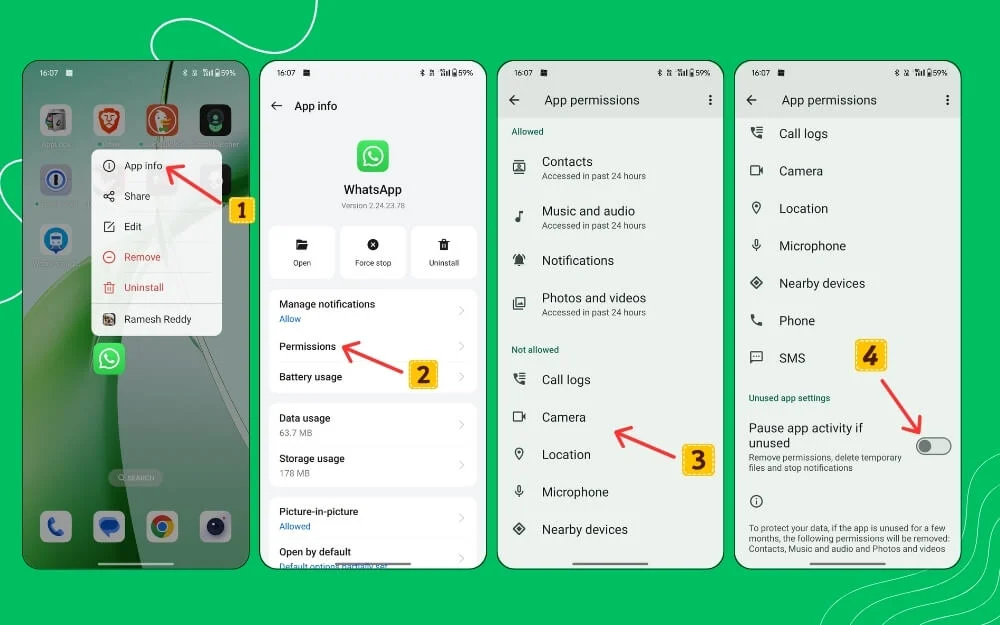
- Appuyez longuement sur l' application WhatsApp et cliquez sur l' info.
- Faites défiler vers le bas et cliquez sur l' onglet Autorisations.
- Ici, vous pouvez voir une liste de toutes les autorisations dont WhatsApp dispose dans la section Autorisé.
- Pendant que vous y êtes, faites défiler vers le bas et activez l'option qui dit de mettre l'application en pause s'il s'agit d'une fonctionnalité inactive .
Sur votre iPhone :
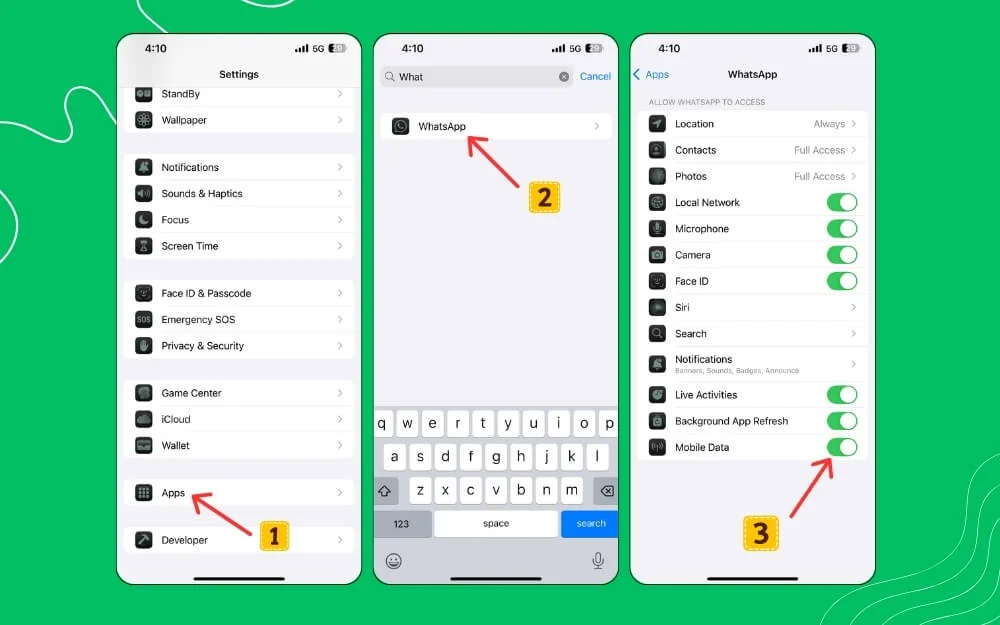
- Ouvrez les paramètres sur votre iPhone, faites défiler vers le bas et cliquez sur les applications.
- Désormais, vous pouvez voir toutes les applications installées sur votre appareil. Utilisez la barre de recherche ci-dessus pour trouver WhatsApp.
- Maintenant, vous pouvez voir la liste complète des autorisations dont vous disposez. Pour activer la navigation, assurez-vous que l'accès aux données mobiles est activé et que le réseau local, le microphone et l'application en arrière-plan sont actualisés.
Rechercher les problèmes HTTPS
Pour protéger votre appareil contre les liens dangereux, WhatsApp ne charge pas les aperçus des liens non HTTP. Assurez-vous que votre lien utilise le protocole HTTPS sécurisé au lieu de protocoles non sécurisés tels que HTTP. Si vous partagez un lien HTTP, copiez le lien et ajoutez un « S » à la fin de « HTTP » pour sécuriser le lien. Cependant, si le site Web que vous utilisez n’utilise pas de protocole HTTPS sécurisé, WhatsApp empêchera le site Web de le charger.
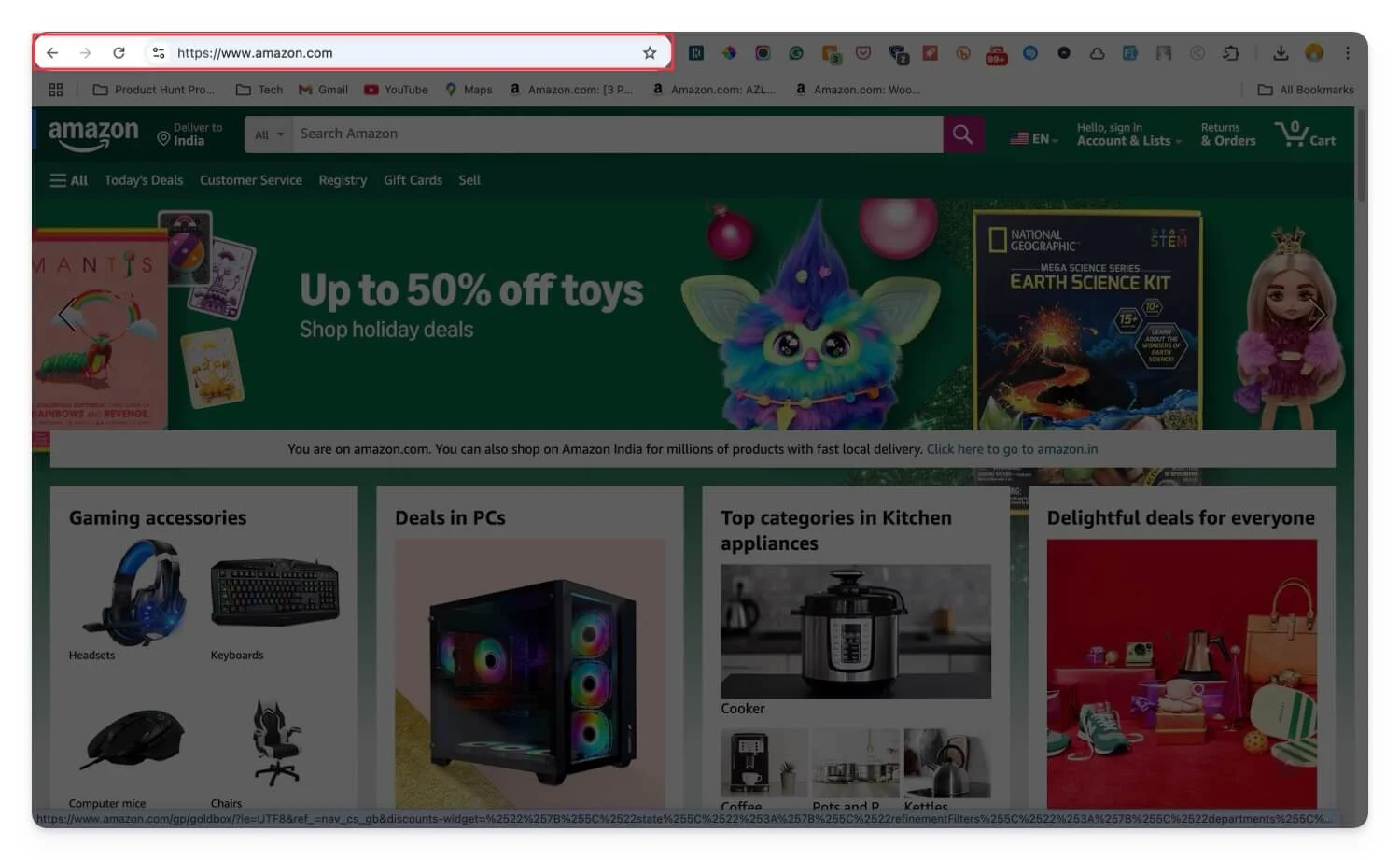
Si vous utilisez un raccourcisseur de lien ou un lien HTTP standard non sécurisé, vous pouvez utiliser des raccourcisseurs d'URL pour raccourcir les liens et les partager sur WhatsApp.
Réinstaller WhatsApp
Parfois, une version obsolète ou des problèmes dans la version actuelle de WhatsApp que vous utilisez peuvent entraîner des problèmes d'aperçu des liens sur votre application.
Pour résoudre ce problème, vous pouvez mettre à jour la version actuelle de WhatsApp ou la réinstaller. Lorsque vous réinstallez ou mettez à jour WhatsApp, il efface les données corrompues qui ont été stockées au fil du temps et réinitialise également tous les paramètres de configuration que vous avez activés sans le savoir.
Il actualise également la mise en cache des métadonnées, ce qui pourrait être la raison du blocage des aperçus sur WhatsApp. Si vous utilisez une ancienne version, installez la dernière version. Cependant, il est fortement recommandé de sauvegarder vos données WhatsApp avant de le réinstaller.
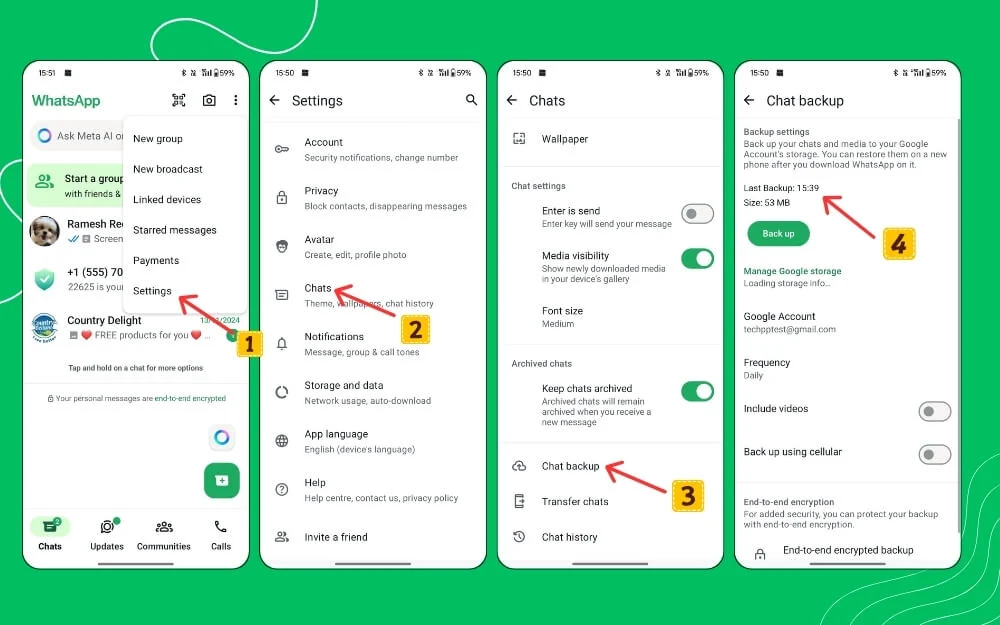
Pour sauvegarder sur Android et iPhone, vous pouvez accéder à Paramètres , Sauvegarde de chat et appuyer sur Sauvegarde . Une fois que vous avez sauvegardé avec succès vos données, vérifiez la confirmation en accédant à la page de sauvegarde et en consultant la dernière version de l'heure de sauvegarde pour vous assurer que vous disposez de la dernière sauvegarde.
Après avoir sauvegardé avec succès vos données, vous pouvez désinstaller WhatsApp, puis le réinstaller et vous connecter avec votre compte. Assurez-vous de restaurer votre sauvegarde pour récupérer toutes vos discussions. Partagez maintenant le lien ; cela résoudra probablement le problème si le problème est uniquement lié à l'application WhatsApp sur votre appareil. Si cela ne résout pas le problème, réinitialisez votre WhatsApp aux paramètres d'usine.
Réinitialiser votre appareil aux paramètres d'usine
Si ces étapes ne fonctionnent pas, essayez de réinitialiser votre WhatsApp aux paramètres d'usine. La réinitialisation d'usine supprime tous les bogues ou erreurs associés à votre système d'exploitation qui pourraient être à l'origine des problèmes. Cela peut également être dû à une erreur réseau sur votre appareil. Pour résoudre tous vos problèmes inconnus qui empêchent WhatsApp de charger les aperçus, la mise à jour de réinitialisation d'usine vous aidera.
Assurez-vous de sauvegarder vos données WhatsApp avant d'effectuer une réinitialisation d'usine, et sauvegardez également toutes les informations importantes sur votre smartphone avant de réinitialiser votre appareil. Il supprimera et effacera tout ce qui se trouve sur votre appareil, y compris vos données locales, et vous déconnectera de tous les comptes, y compris votre compte Google.
Pour réinitialiser votre appareil aux paramètres d'usine, ouvrez Paramètres , puis cliquez sur Paramètres supplémentaires. Vous pouvez également utiliser la barre de recherche en haut pour rechercher le mot-clé Réinitialiser.
Ici, cliquez sur Réinitialiser et effacez toutes les données de l'appareil, puis réinitialisez votre smartphone aux paramètres d'usine. Une fois que vous aurez réinitialisé votre smartphone, ce sera comme un nouveau téléphone. Configurez votre nouveau téléphone, installez WhatsApp, connectez-vous avec votre compte et suivez le processus de sauvegarde. Une fois que vous l’avez configuré, l’aperçu de votre lien fonctionnera très probablement. Si ce n'est pas le cas, vous pouvez contacter l'assistance WhatsApp pour obtenir de l'aide.
Récupérez vos aperçus de liens WhatsApp
Ce sont les méthodes de dépannage simples qui peuvent vous aider à corriger l'aperçu du lien WhatsApp qui ne se charge pas. Dans la plupart des cas, ce problème est dû à des problèmes de formatage et aux paramètres de confidentialité des aperçus de liens sur votre WhatsApp. Une autre raison courante est que vous disposez d'une connexion Internet instable ou que le mode d'économie de batterie ou d'économie de données est activé, ce qui limite la capacité de WhatsApp à charger des aperçus de métadonnées.
Si vous utilisez WhatsApp avec un VPN ou des liens non sécurisés que WhatsApp, WhatsApp ne peut pas charger, ce qui peut également contribuer au problème.
Vous pouvez copier manuellement le lien, l'ouvrir dans un navigateur et vérifier l'aperçu. Si vous souhaitez vérifier si un lien est authentique ou non, vous pouvez utiliser n'importe quel vérificateur d'URL et y coller le lien pour vérifier s'il est sécurisé. Vous pouvez également utiliser des outils comme URL Preview, qui affiche un aperçu des sites Web lorsque vous envoyez le lien.
Ces étapes de dépannage simples peuvent aider à résoudre le problème. Si vous n'avez toujours pas résolu le problème, vous pouvez contacter l'assistance WhatsApp en accédant à Paramètres > Aide ou en utilisant le site Web d'assistance. Vous pouvez envoyer un message du type : « Les aperçus ne fonctionnent pas même après avoir appliqué toutes les méthodes de dépannage. Ils pourraient vous fournir une aide supplémentaire.
FAQ sur les problèmes d'aperçu des liens avec WhatsApp
Puis-je personnaliser la façon dont un aperçu du lien apparaît dans WhatsApp ?
Non, vous ne pouvez pas personnaliser les aperçus des liens sur WhatsApp. L'application utilise des modèles standard, y compris l'image présentée, le titre et les métadonnées pour tous les liens sur les utilisateurs de WhatsApp. Il n'y a aucune option pour le personnaliser.
Les aperçus des liens Web WhatsApp fonctionneront-ils si mon téléphone est hors ligne ?
WhatsApp a besoin d'une connexion stable pour récupérer les aperçus des liens WhatsApp. Si vous êtes hors ligne ou si votre connexion Internet est instable, les aperçus des liens peuvent ne pas se charger sur WhatsApp. Pour résoudre ce problème, connectez-vous à Internet et modifiez la connexion Internet si nécessaire.
Les URL raccourcies (par exemple, bit. ly) génèrent-elles toujours des aperçus sur WhatsApp ?
Dans la majorité des cas, les URL raccourcies fonctionnent également. Cependant, si le service rencontre des problèmes, si le site Web ne prend pas en charge les aperçus de lien ou si les métadonnées du lien ne sont pas récupérées correctement, WhatsApp peut ne pas charger correctement les aperçus de lien. Pour résoudre ce problème, essayez de générer à nouveau l’URL raccourcie du site Web, puis réutilisez-la sur WhatsApp.
Comment puis-je vérifier si un lien spécifique prend en charge les aperçus WhatsApp ?
Vous pouvez utiliser des outils en ligne tels que Open Graph Checker et Link Preview Checker pour vérifier si l'aperçu du lien fonctionne sur WhatsApp.
